在使用 word 进行文档编辑时,分页符有时会给我们带来一些小困扰。别担心,今天就来为大家分享如何轻松删除分页符,让文档排版更加顺畅。
分页符的“真面目”
分页符是 word 用来强制分页的标记,它在页面视图中会显示为一条虚线,上面标有“分页符”三个字。虽然它看起来不显眼,但却可能影响文档的整体布局和阅读体验。
找到分页符
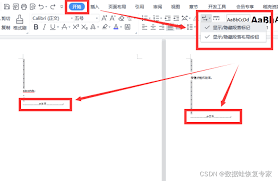
要删除分页符,首先得找到它。在 word 中,有两种常见的方法。一种是切换到页面视图,这样分页符就能直观地显示出来,你可以轻松找到并选中它。另一种方法是通过“显示/隐藏编辑标记”按钮,点击后,分页符就会显示在文档中,方便你查找。
删除分页符
当你找到分页符后,删除它就很简单了。选中分页符后,按下“delete”键即可。或者右键单击分页符,在弹出的菜单中选择“删除”选项。
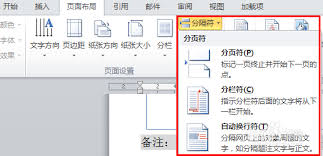
注意事项
在删除分页符时,有一些需要注意的地方。如果分页符是 word 自动插入的,比如文档内容超过一页时自动分页,删除分页符可能会导致文档格式混乱。所以在删除前,最好先备份文档,以防万一。另外,如果分页符是你手动插入的,删除它会影响文档的分页布局,需要根据实际情况重新调整。
巧用技巧优化排版
除了删除分页符,还有一些小技巧可以让文档排版更出色。比如合理设置段落格式,避免因段落过长而自动分页。你可以调整行距、缩进等,使文档看起来更加整齐美观。
掌握了这些删除分页符的方法和注意事项,就能在 word 文档编辑中更加得心应手。让我们告别分页符带来的烦恼,轻松打造出高质量的文档吧!无论是写论文、做报告还是日常办公,都能让你的文档排版更加完美,给人留下良好的印象。赶紧试试吧!






















